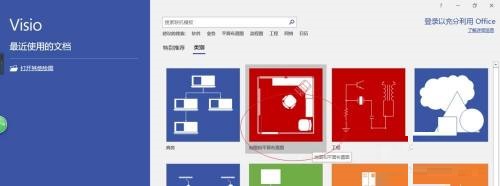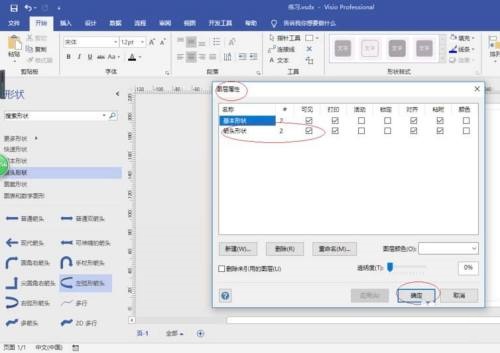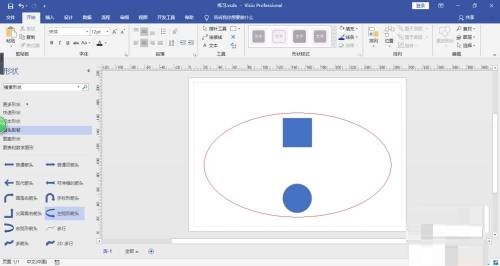Microsoft Visio如何隐藏图层-Microsoft Visio隐藏图层的方法
时间:2022-01-04来源:华军软件教程作者:火箭
近日有一些小伙伴咨询小编Microsoft Visio如何隐藏图层?下面就为大家带来了Microsoft
Visio隐藏图层的方法,有需要的小伙伴可以来了解了解哦。
第一步:我们需要先点击任务栏"开始"按钮,弹出开始菜单选择"最常用→Visio"项(如图所示)。

第二步:唤出"Visio"程序窗口,点击"地图和平面布置图"图标(如图所示)。
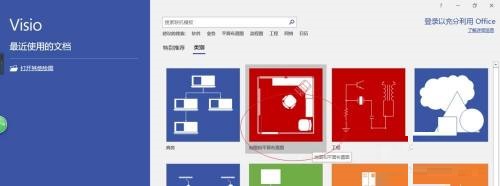
第三步:这时唤出"新建地图和平面布置图"选项,点击"办公室布局"图标(如图所示)。

第四步:接着我们弹出"办公室布局"确认对话框,确认点击"创建"按钮(如图所示)。

第五步:然后我们再点击"开始→编辑→图层"图标向下箭头,弹出下拉列表选择"图层属性..."项(如图所示)。

第六步:接下来我们弹出"图层属性"对话框,取消勾选"箭头形状→可见"复选框(如图所示)。
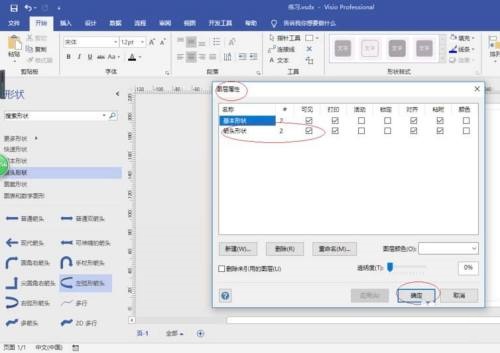
第七步:最后我们完成隐藏图层的操作(如图所示)。
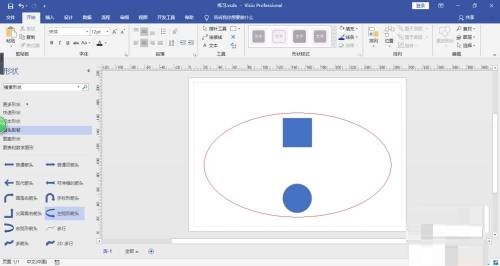
以上就是小编给大家带来的Microsoft Visio如何隐藏图层的全部内容,希望能够帮助到大家哦。
热门推荐
-
UG NX 12.0
版本: 官方版大小:5.37GB
UGNX12.0官方版是款专门为3D图形图像制作所打造仿真设计工具。UGNX12.0电脑版为用户的产品设计及加...
-
Adobe Illustrator
版本: 官方版大小:2.6 MB
AdobeIllustrator是由Adobe公司推出的一款非常专业实用的图形图像处理工具。AdobeIllustratorCS5功能...
-
浩辰CAD
版本: 2026大小:509MB
浩辰CAD2026是一款具有自主核心技术、国际领先、可以完美平替AutoCAD的2DCAD平台软件。深度...
-
浩辰CAD看图王
版本: 9.7.0大小:4.25MB
浩辰CAD看图王是由苏州浩辰软件股份有限公司出品的一款互联网CAD看图软件,这公司从1992...
-
浩辰CAD看图王
版本: 9.7.0大小:4.25MB
浩辰CAD看图王是浩辰软件旗下集快速看图、DWG高级制图于一体的CAD工具,主打跨终端(手机/电脑/网页版)云端...